1時間目:調べるテーマの決定とAIサポート付きの振り返り
1時間目は、テーマ決めです。ここではひとつの例として「SDGsについて調べる活動」を取り上げていますが、ここで直面するのが、児童が必ずしも最初からSDGsに強い興味を持っているわけではない、という現実です。多くの場合、学校の全体計画として「この学年は○○を取り上げる」と決まっているパターンが多く、「決まっているから調べる」という受け身のスタートになりがちで、内発的な動機付けが弱い状態です。
この単元構成では、そうした状態から徐々に児童の興味を引き出し、自分から主体的に学んでいこうとする姿勢を育てることをねらいとしています。
その第一歩として、SDGsの17の目標について「NHK for School」の動画などを視聴した後、児童にテーマを選ばせます。テーマが決まったら、Classroomで配付したワークシート(Googleドキュメント)に記入します。
授業の最後には「振り返り」を行いますが、ここでAIを活用します。多くの学校で「振り返りの観点」が設定されていますが、児童がそれを意識して記述するのは難しいものです。さらに、教師が授業時間内に全員分の記述を逐一確認し、観点が含まれているかを指摘したり、書き直しを指示したりすることは時間的に不可能です。そこで、その両方の役割をAIにサポートさせてみました。観点を提示し、児童の振り返りをサポートする専用のGem(Google AIチャット)を作成して活用します。このGemは、振り返りを提出するGoogleフォームに設置したリンクから開けるようにしてあります。
Gemを開くと、あらかじめ設定しておいた評価の観点(例:わかったこと、できなかったこと、次やりたいこと)が表示され、「これらの観点が含まれるように振り返りを書いてみよう」といったメッセージで入力を促します。児童はそこで振り返りを入力しますが、Gemはマルチモーダル入力に対応しているため、キーボード入力が苦手な児童でも、音声で入力したり、手書きした振り返りを写真に撮ってアップロードしたりすることが可能です。
児童が「楽しかった」「つまらなかった」といった短い感想だけを入力すると、Gemが「観点がひとつも含まれていないので、もう一度書いてみよう」と優しく促します。児童が「今日は調べるテーマを決めることができた。9番を選んだのは僕だけだったので心配です」といった内容を書くと、「『できたこと』の観点が入っているね。いいね」とフィードバックします。
このように、Gemと対話しながら振り返りを完成させることで、児童はゲーム感覚で観点を意識するようになります。最終的にGemが「これでOK」と判断した文章をコピーし、ClassroomのGoogleフォームに貼り付けて提出します。これにより、教員は児童がどのような対話を経てその振り返りに至ったかも把握できます。
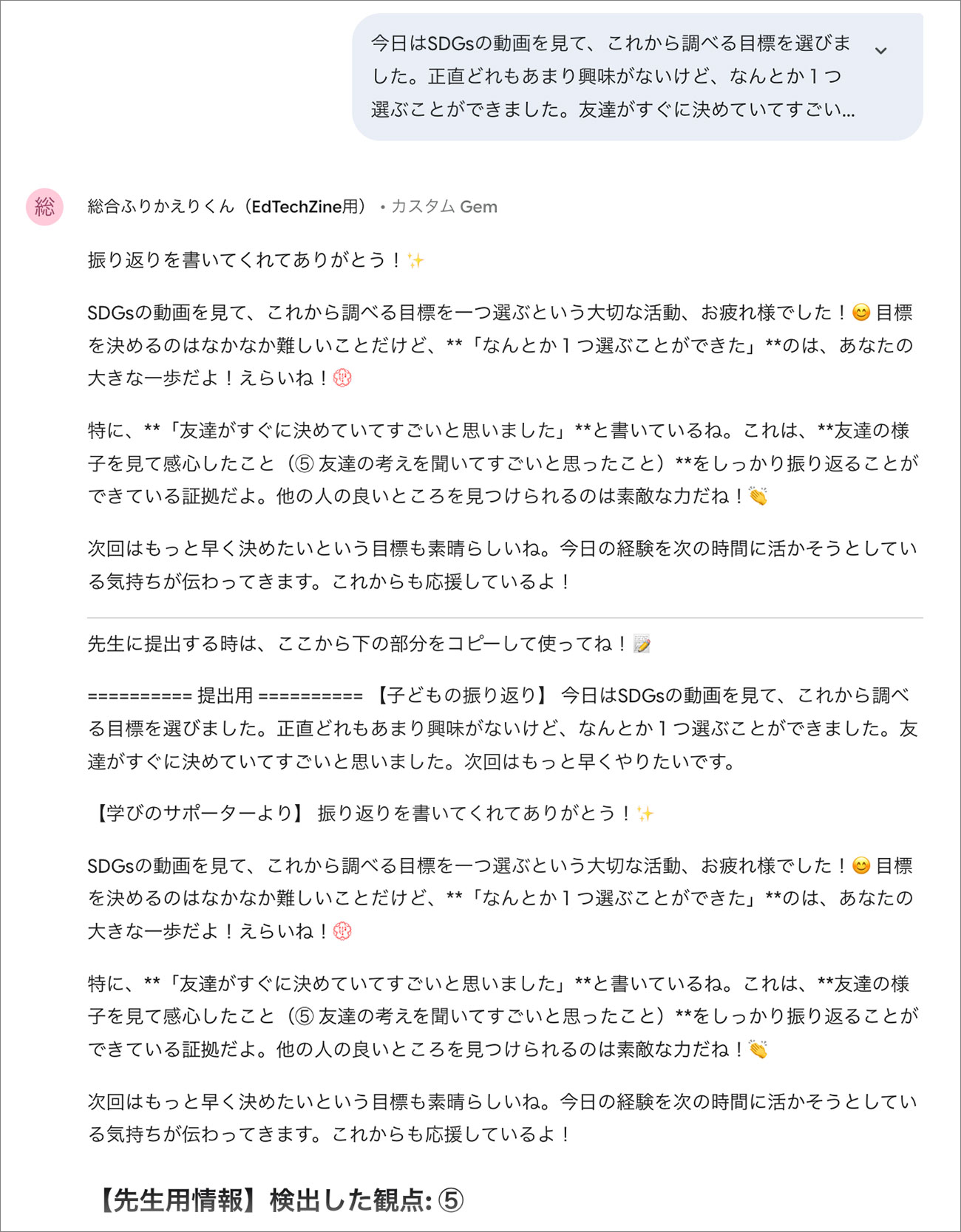
2時間目:NotebookLMとGoogle Vidsで「ざっくり説明」を促す
2時間目は、選んだテーマについて、資料やメモを見なくても自分の言葉で「ざっくり説明できる」状態(いわゆる「生わかり」の状態)を目指します。ここではNotebookLMとGoogle Vids(以下、Vids)を活用します。
まず、児童はNotebookLMを開き、「ソースを探す」をクリックします。プロンプト入力欄に、例えば「小学4年生でもわかるSDGsの目標9に関する資料」と入力し、Web上の資料を収集します。本来は資料の吟味が必要ですが、ここでは「ざっくり理解」が目的なので、インポートされた資料をそのまま使います。
文字を読むのが苦手な児童や、聴覚・視覚優位の児童のために、NotebookLMの「音声解説」や「動画解説」の機能を活用します。その際、ただ生成ボタンを押すのではなく、「小学校4年生でもわかるように優しく説明してね」「なるべく短くして」といった追加の指示(プロンプト)を加えることがコツです。
児童は生成された音声や動画を視聴し、自分が選んだテーマがどのような内容なのかを大まかにつかみます。大切なのは、資料を見ながら正確に説明することではなく、何も見なくても自分の言葉で「SDGsの9番は、こういうことだよ」と簡単に言えるようになることです。
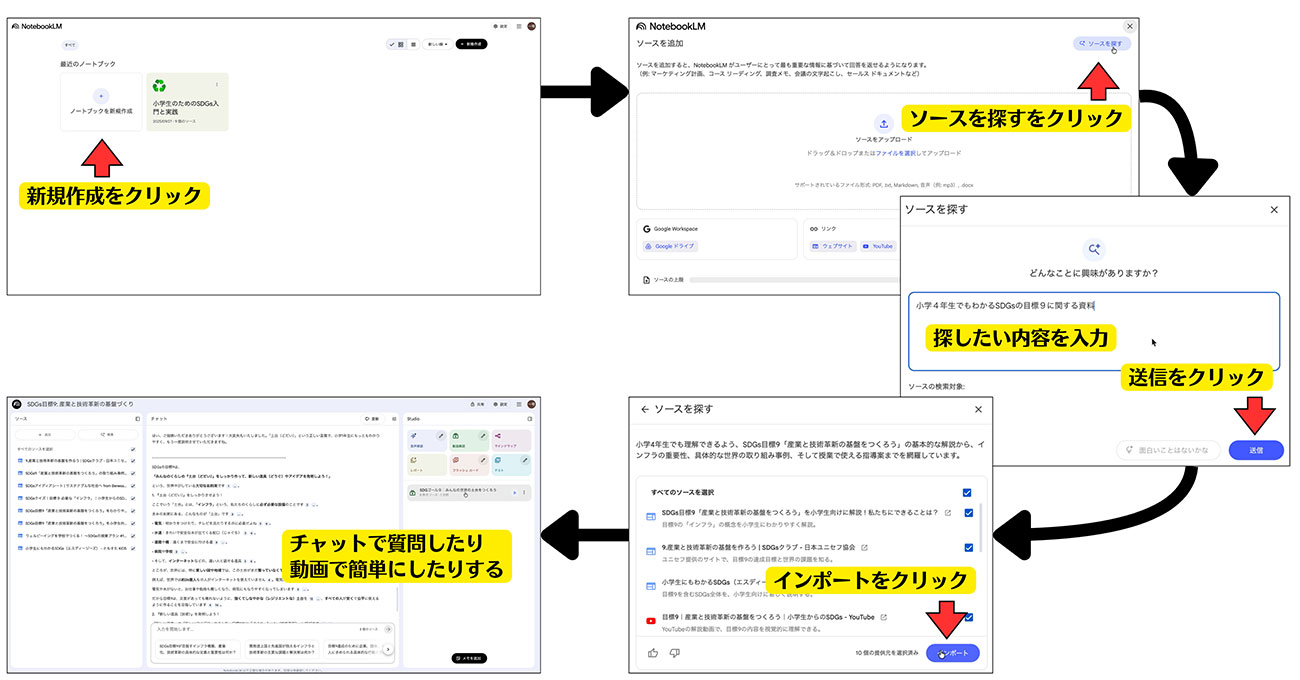
説明できるようになったら、アウトプットとしてVidsを使います。Classroomで「生徒ごとにコピーを作成」する設定でVidsの課題を配付します。こうすることで、児童一人ひとりに録画用のVidsファイルが自動で作成されます。ファイルには最初から児童の名前が含まれているため、児童が自分でファイル名を付ける必要がなく、教員は「誰の提出物かわからない」という事態を防ぐことができます。児童はGoogleドキュメントなどと同じ感覚で、自分専用のVidsファイルを開くことができます。
Vidsが開いたら、右側にある「録音」ボタンをクリックし、「カメラ」を選択します(このとき、カメラやマイクの使用許可が求められる場合があります)。準備ができたら録画を開始し、先ほど学んだ内容を自分の言葉で「ざっくり説明」します。例えば「SDGsの9番は、みんなが使う土台(インフラ)をしっかり作って、新しい技術も進めていこう、ということです」といった形です。
録画が終わったら「挿入」をクリックします。画面上に「保存しています」という表示が出ている間は閉じずに待ち、「ドライブに保存しました」と表示されたら作業完了です。これにより、児童の短い説明動画をClassroom上で手軽に収集・確認できます。
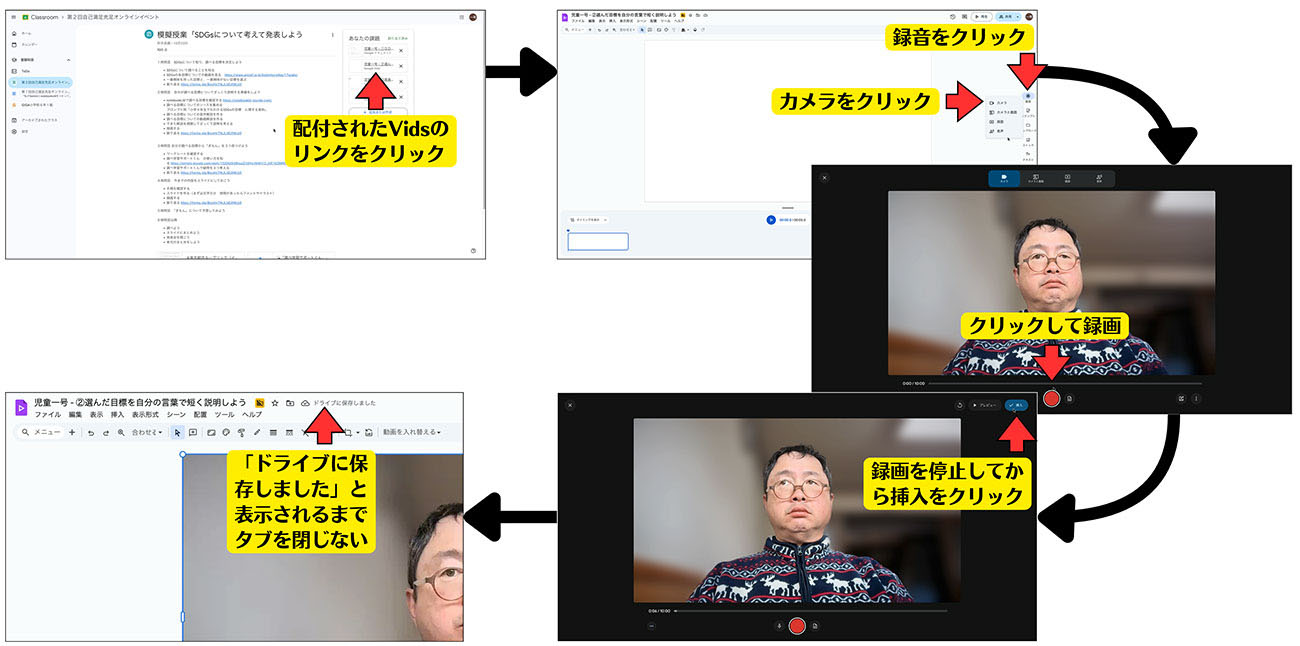
早く終わった児童には、その場で活動を終了させるのではなく、作業が終わった児童同士で、今録画した内容をもう一度説明してみるように促します。学校の発表活動は1回きりで終わることが多いですが、同じ内容を何度も説明させることで、表現が「こなれてくる」感覚を体験させることもねらいです。


























